云服务器
云服务器
云服务器
文档指南
请输入
云服务器ECS
产品动态
产品公告
实例停售相关
价格和配额相关
功能下线相关
产品计费
快速入门
用户指南
实例
实例规格清单
选择实例计费方式
登录实例
镜像
公共镜像
自定义镜像
镜像维护周期与EOL应对方案
弹性块存储
快照
网络
监控
运维
云助手
运维编排
管理常用运维任务
最佳实践
自助建站
搭建环境
搭建应用
搭建网站
管理Linux实例软件源
性能测试
实例配置
实例数据
镜像
Linux内核调优
运维
故障处理
远程登录问题
Linux操作系统问题
Windows操作系统问题
操作系统问题
veLinux操作系统问题
Linux操作系统问题
Windows操作系统问题
制作自定义镜像问题
实例无法启动问题
实例负载高问题
网络连接问题
存储类问题
云盘问题
第三方软件问题
API参考
实例
镜像
高性能计算集群
密钥对
标签
云盘
快照
自动快照策略
监控
部署集
启动模版
云助手
专有宿主机DDH
产品动态
图说专有宿主机
用户指南
API参考
专有宿主机
相关视频
- 文档首页
设置自定义数据
本文介绍如何设置实例自定义数据并验证效果。
限制说明
实例的自定义数据必须为Base64编码形式,且Base64编码前的自定义数据大小不能超过16KB。
说明
您可以在云服务器控制台输入未经过Base64编码的自定义数据,控制台会自动进行Base64编码。
操作步骤
步骤一:准备实例自定义数据
根据实际需求编写符合规范的脚本,不同操作系统的实例推荐使用的脚本格式不同,具体如下:
说明
不同格式的脚本示例请参见自定义数据脚本示例。
操作系统 | 脚本格式 |
|---|---|
| Linux | Shell Cloud Config |
| Windows | Batch PowerShell |
步骤二:将自定义数据传入实例
创建实例时传入自定义数据
为已有实例更改自定义数据
说明
配置实例自定义数据后,在首次启动操作系统(包括首次启动实例和更换操作系统)时,运行实例自定义数据。
在购买实例 的 自定义配置 阶段,展开“高级选项”,输入实例自定义数据。若实例自定义数据已进行Base64编码,请勾选“文本已进行base64格式编码”。按照界面信息逐步操作,完成后续实例创建。
本文以向指定的userdata_test.txt文件写入指定内容为例,如下图所示。
- Linux示例:
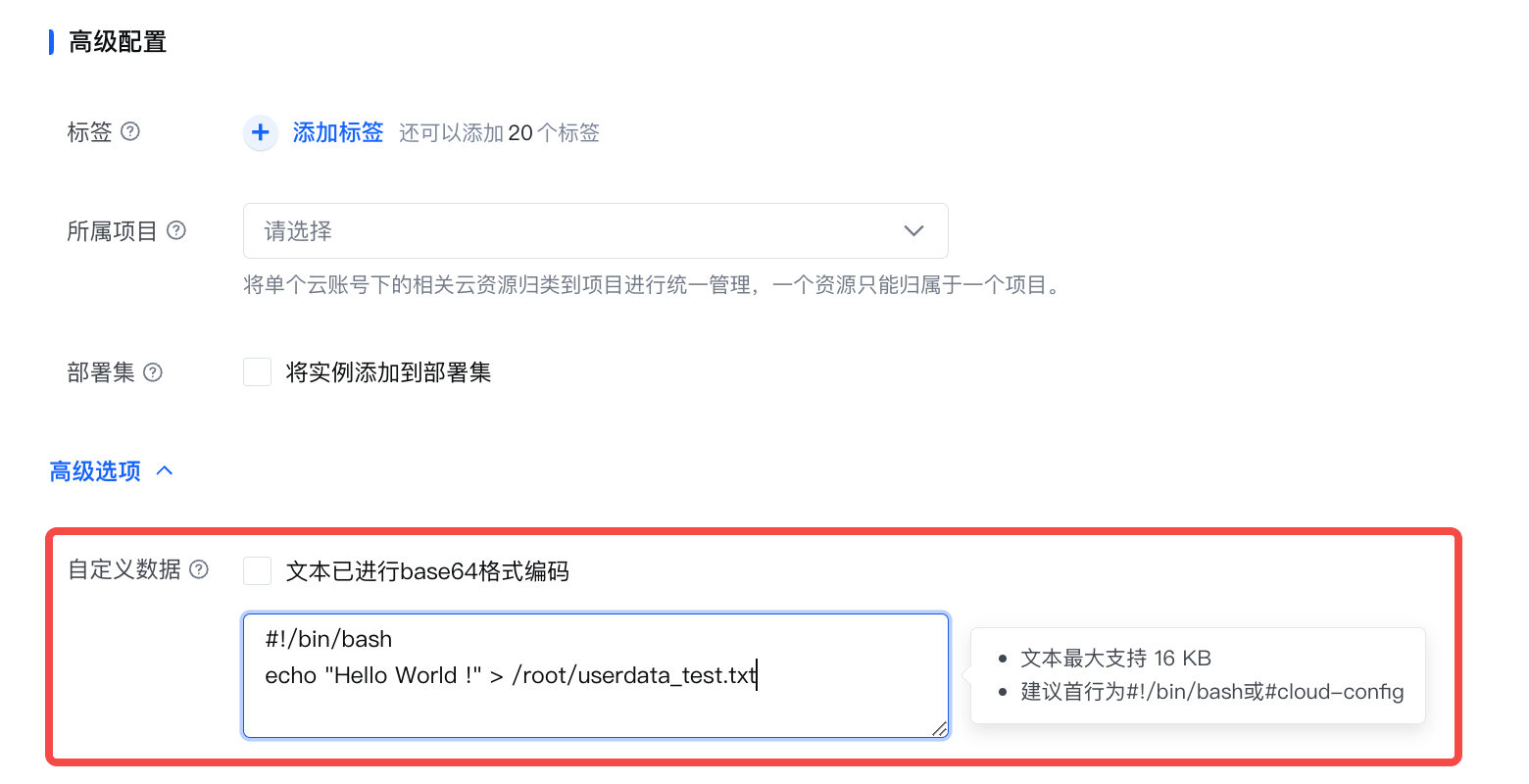
- Windows示例:
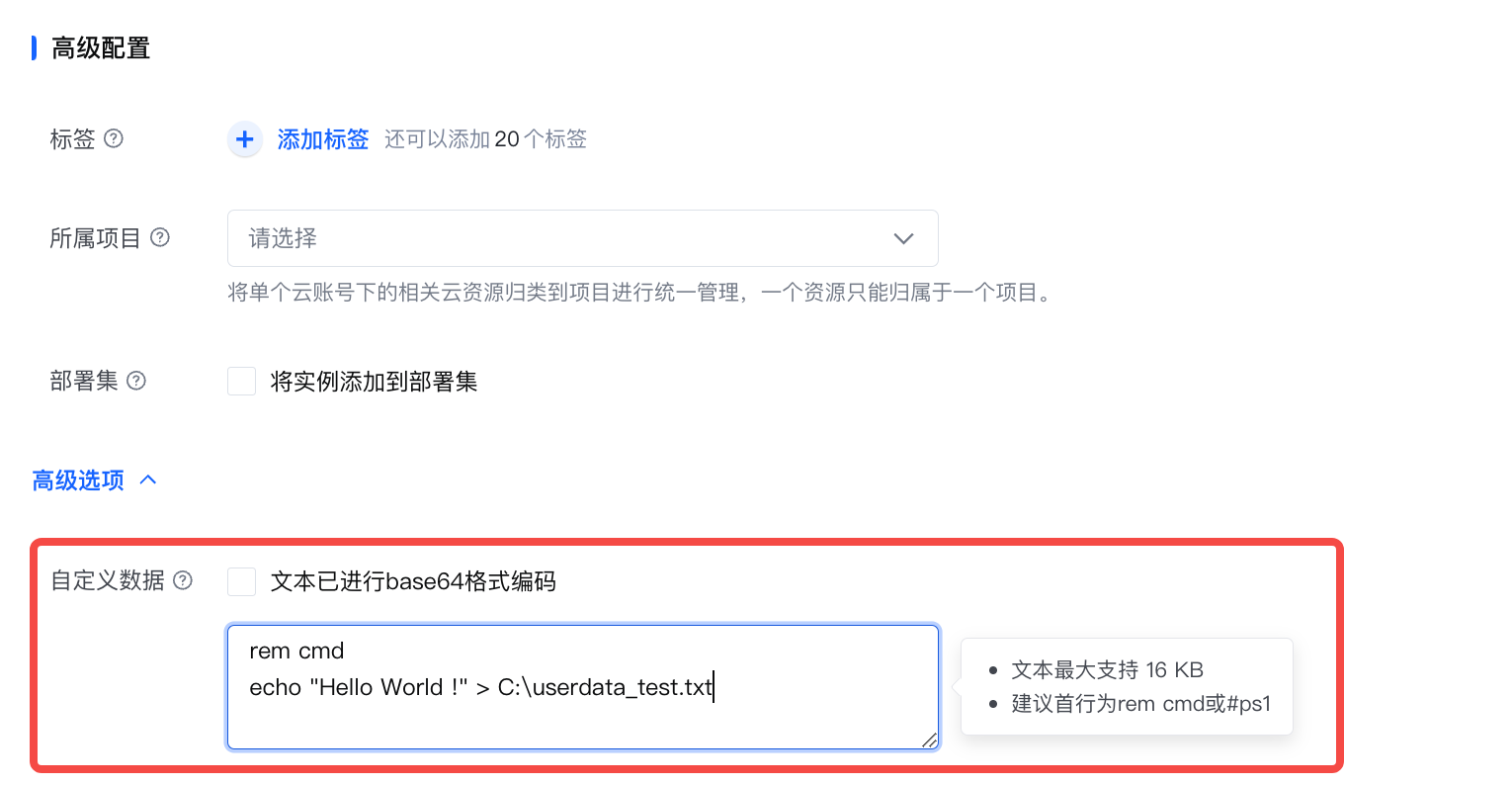
说明
- 更改自定义数据前需先停止实例,否则无法传入新的数据。
- 更改自定义数据后,实例状态仍为 已停止 ,您需要手动启动实例。
- 更改自定义数据后,启动实例时新的自定义数据是否运行,受脚本类型和模块类型的影响,如:
- Shell脚本:不会重新运行,仅在操作系统首次启动时运行。
- Cloud Config脚本:若配置对象为Byobu、Set Passwords等模块,不会重新运行,仅在操作系统首次启动时运行。
- Cloud Config脚本:若配置对象为Update Etc Hosts模块,实例每次启动时都会重新运行。
更多模块类型的特点,请参考Modules中的各模块及其模块频率(Module Frequency)。
- 如果您已经设置过自定义数据,在更改自定义数据时,自定义数据区域会显示上次输入的文本内容,文本格式默认为非Base64编码格式。
- 登录云服务器控制台。
- 在左侧导航树中选择“实例与镜像 > 实例”。
- 在顶部导航栏选择地域和项目。
- 单击 已停止 实例“操作”列的“··· > 实例设置 > 更改自定义数据”按钮。
- 输入新的自定义数据。若实例自定义数据已进行Base64编码,请勾选“文本已进行base64格式编码”。
- 单击“确定”按钮,完成操作。
本文以向指定的userdata_test.txt文件写入指定内容为例,如下图所示。
- Linux示例:
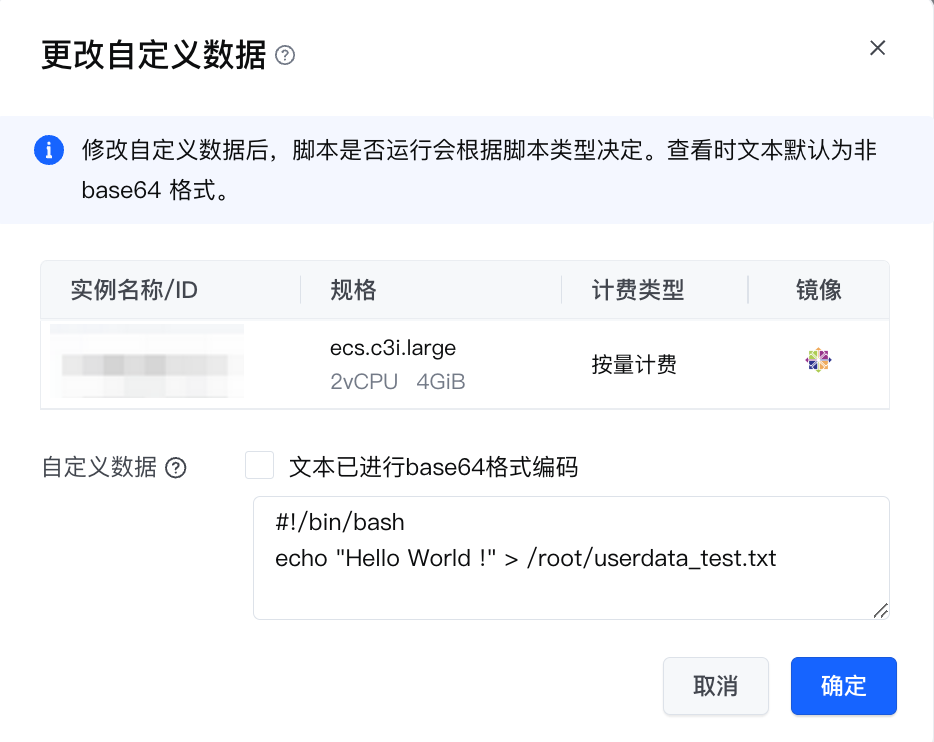
- Windows示例:
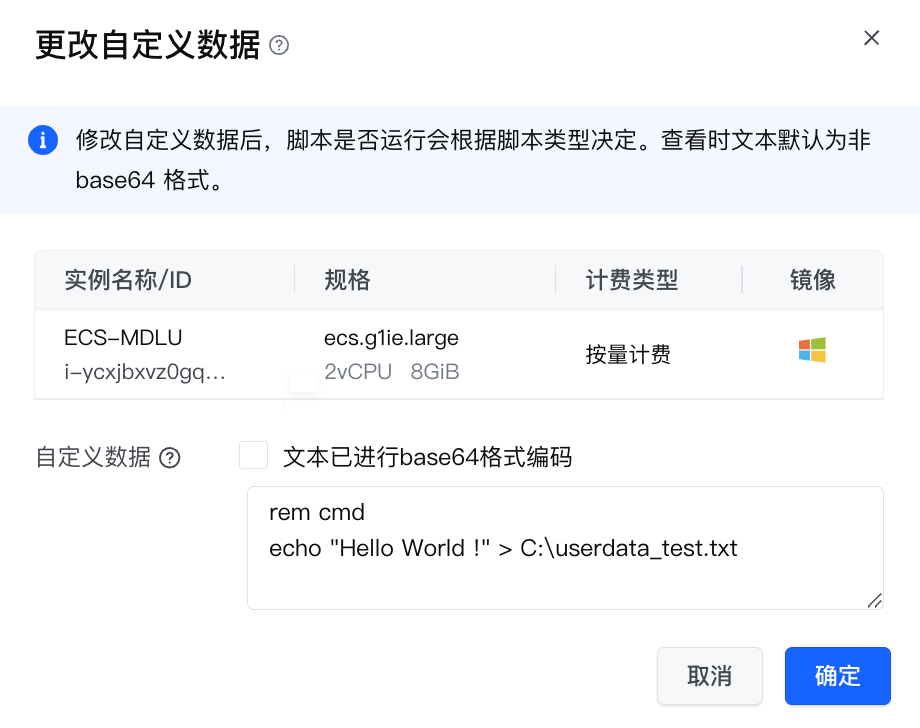
步骤三:验证传入实例的内容和运行结果
Linux实例
Windows实例
- 登录Windows实例。
- 通过实例元数据查看已传入的内容。
执行以下命令,以root用户权限查看实例自定义数据,若回显与步骤二中传入的内容一致,则表明自定义数据已成功传入实例。Invoke-RestMethod http://100.96.0.96/latest/user_data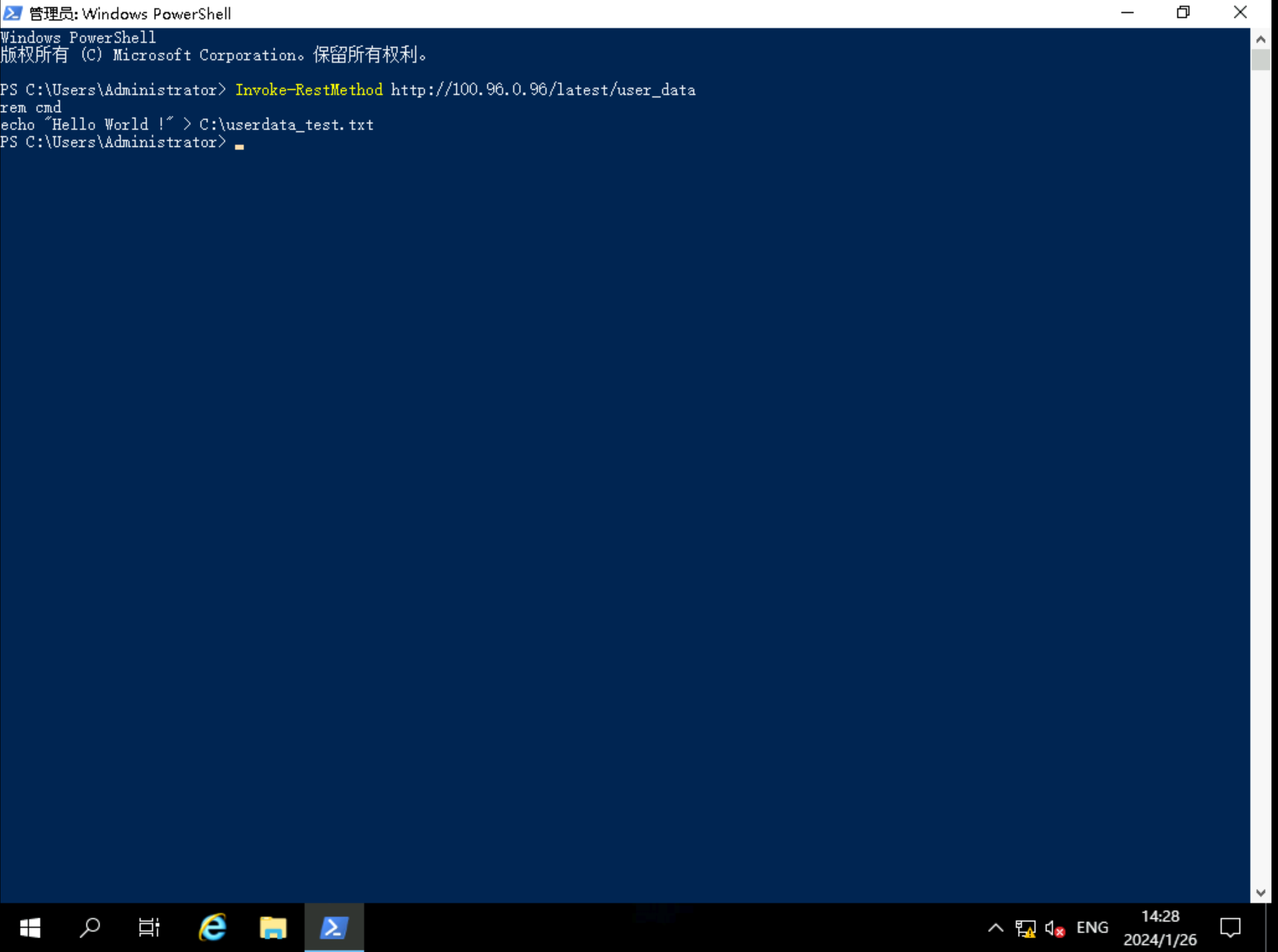
- 查看运行结果。
运行结果与自定义数据内容有关,本文以在C盘创建userdata_test.txt为例,进入C盘查看运行结果如下图所示。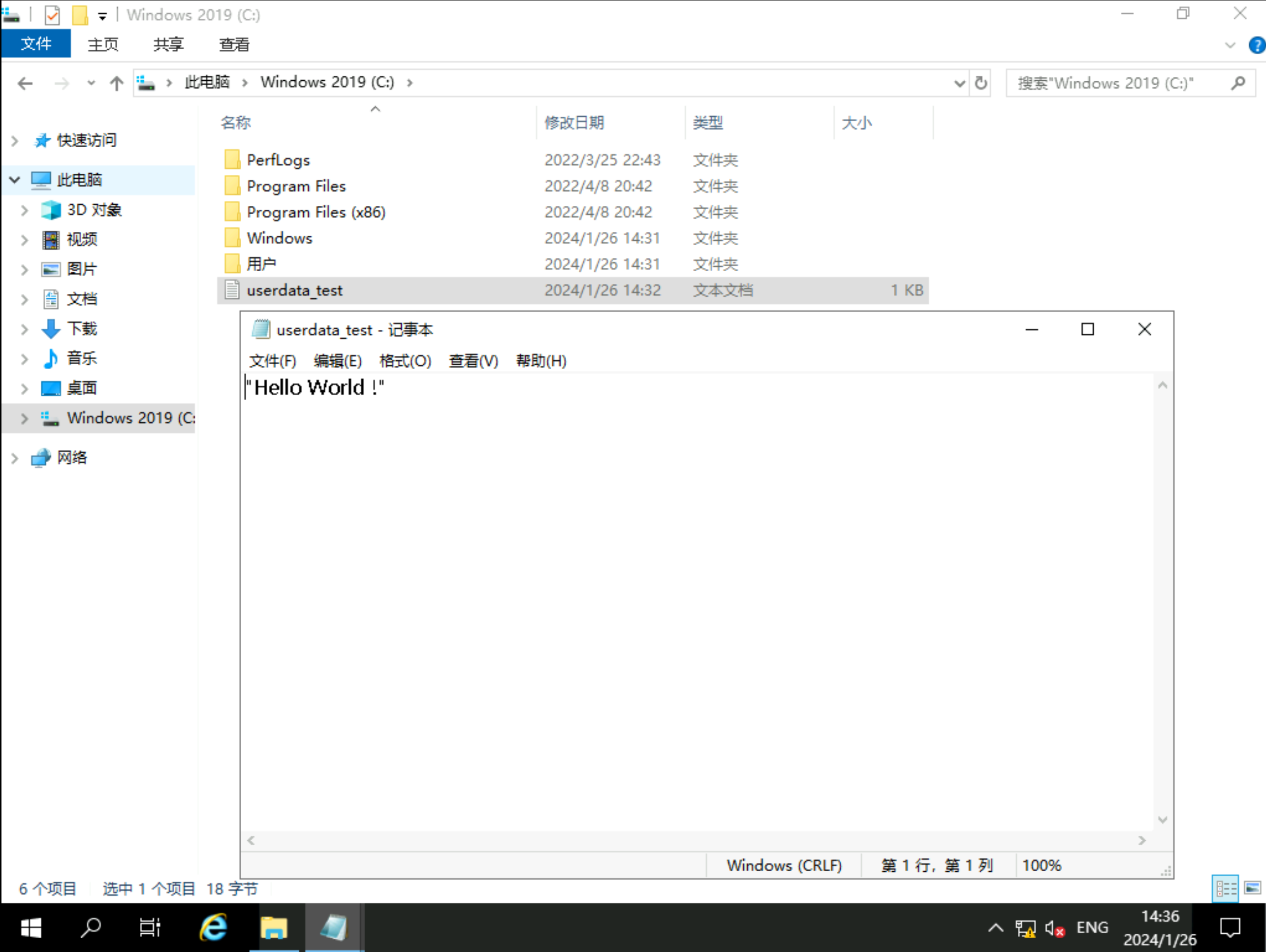
自定义数据脚本示例
推荐使用如下脚本格式设置自定义数据。更多脚本格式,请参考cloudbase-init官方文档。
Linux
Windows
- Shell
以#!开头,如#!/bin/bash,起始位置不能有空格。示例脚本如下:#!/bin/bash echo "Hello World !" > /root/userdata_test.txt - Cloud Config
以#cloud-config开头,且起始位置不能有空格。示例脚本如下:#cloud-config bootcmd: - echo "Hello World !" > /root/userdata_test.txt
- Batch
以rem cmd开头,且起始位置不能有空格。示例脚本如下:rem cmd echo "Hello World !" > C:\userdata_test.txt - PowerShell
以#ps1开头,且起始位置不能有空格。示例脚本如下:#ps1 echo "Hello World !" > C:\userdata_test.txt
相关文档
最近更新时间:2024.10.21 16:36:30
这个页面对您有帮助吗?
有用
有用
无用
无用

